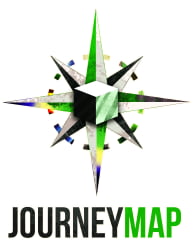
Êtes-vous du genre à vous perdre et à explorer sur d’impressionnantes distances ? Vous voulez savoir où vous êtes mort ou vous souhaitez avoir des points de repère ? Aujourd’hui, pour le sujet de cet article, vous allez découvrir le mod JourneyMap, c’est un des plus complets des minecraft mod map qui vous permettra une aventure des plus agréables !
Sommaire
La Minimap
Par défaut, la mini-carte est affichée dans le coin supérieur droit de l’écran.
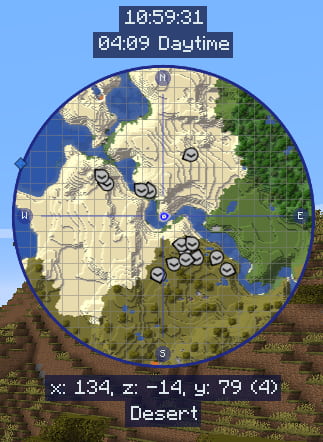
Il s’agit de votre minimap. Par défaut, elle affiche la zone autour de votre personnage, ainsi que quelques informations de base et les positions de votre personnage, des autres joueurs, des animaux et des monstres.
La mini-carte peut être agrandie ou réduite à tout moment en appuyant sur l’une des touches de zoom (par défaut, les touches = et -).
Les quatre lignes de texte situées au-dessus et au-dessous de la mini-carte sont appelées “fenêtres d’information”. Par défaut, elles affichent (dans l’ordre)
- L’heure actuelle dans le monde réel
- L’heure actuelle dans le jeu
- Les coordonnées de votre personnage
- Le biome dans lequel se trouve votre personnage
La carte en plein écran
En appuyant sur la touche de la carte en plein écran (par défaut, la touche J), vous pouvez ouvrir la carte en plein écran.
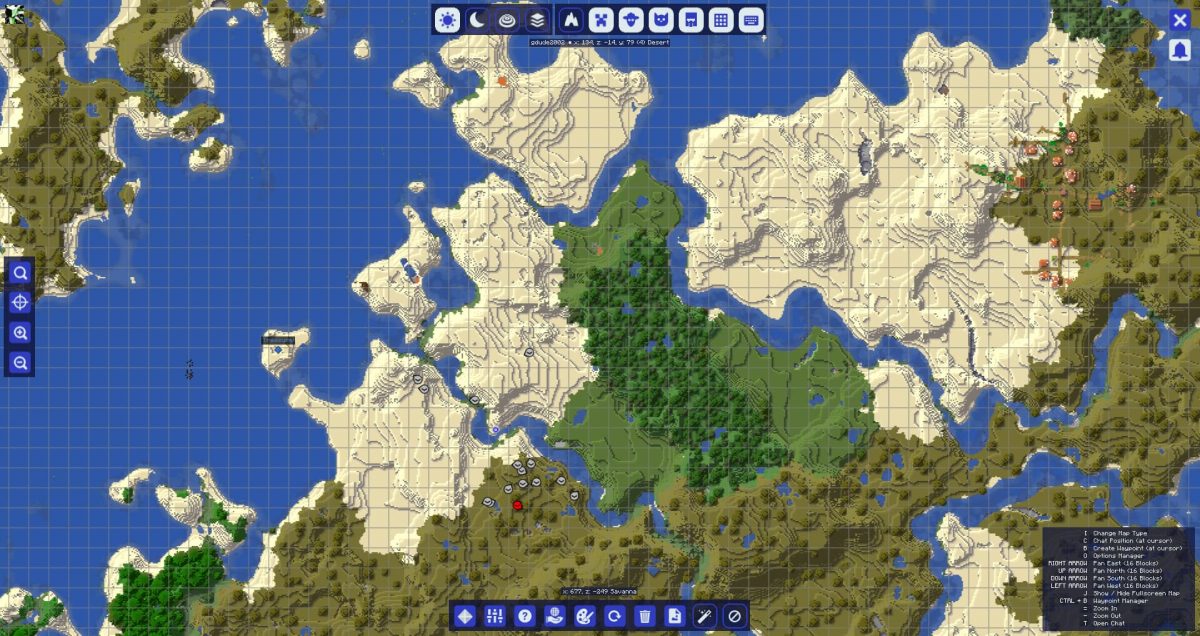
Cette carte vous donne une vue défilante de toutes les zones de la carte que vous avez explorées jusqu’à présent, telles qu’elles étaient au moment où vous les avez découvertes. Elle permet également d’accéder aux paramètres de JourneyMap et à un certain nombre d’options d’affichage de la carte.
La carte Web
Une fois activée dans le gestionnaire de paramètres, la carte Web vous permet de visualiser et d’explorer la carte générée dans un navigateur Web, y compris à partir d’un autre appareil (comme un téléphone ou une tablette). Cela fonctionne tant que le jeu est en cours d’exécution.
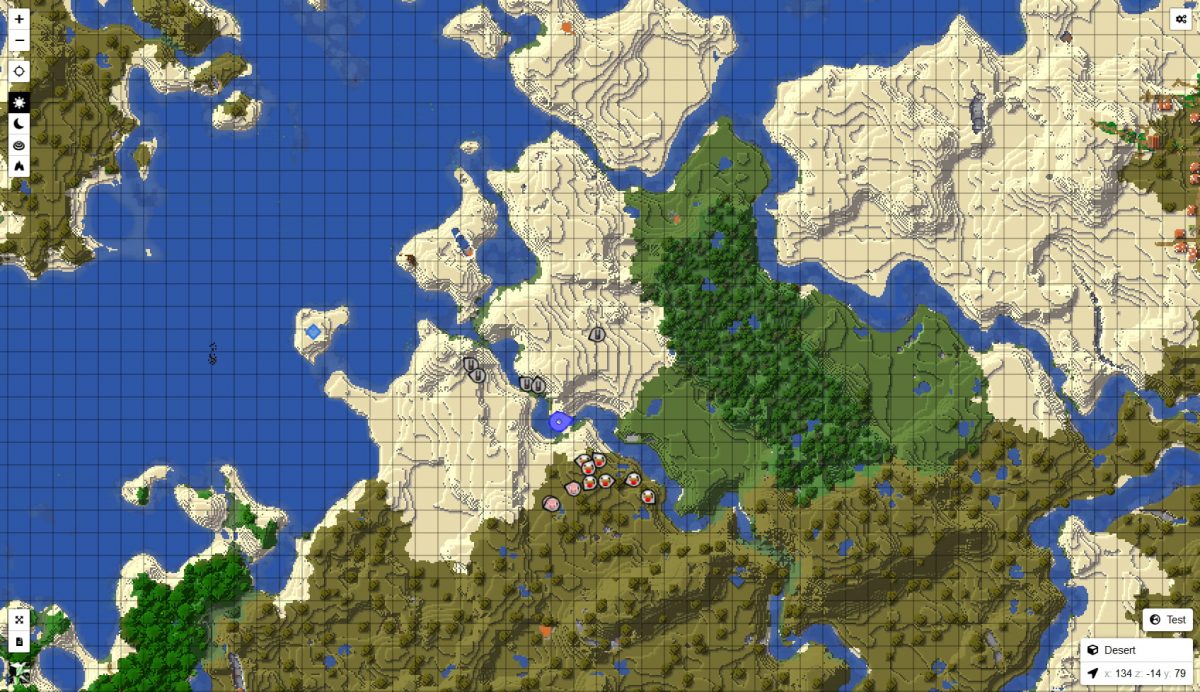
Les raccourcis
Utilisez les raccourcis suivants pour utiliser JourneyMap à son plein potentiel :
JAfficher/masquer la carte en plein écranCtrl+JAfficher/masquer la mini-carte=+-Zoomer la mini-carte en avant et en arrière respectivement[Permet de changer le type de carte affichée dans la mini-carte|Passer d’un préréglage de la mini-carte à l’autreBCréer un point de passage à l’endroit où vous êtes alambiquéCtrl+BOuvrir le gestionnaire de waypoints (ceci entre en conflit avec le keybind narrateur, vous pouvez donc le modifier ou le désactiver)ZPermet d’activer la visibilité de tous les waypoints
Vous n’aimez pas les combinaisons de touches par défaut fournies avec JourneyMap ? Vous pouvez les modifier dans Options > Contrôles de Minecraft.
Partage de Waypoints
Une fonctionnalité intéressante de JourneyMap est la possibilité de partager facilement des waypoints et des emplacements avec d’autres joueurs sur le serveur. Cette fonctionnalité a été conçue pour ajouter de la commodité pour tous ceux qui utilisent JourneyMap, sans être gênante pour ceux qui ne l’utilisent pas.
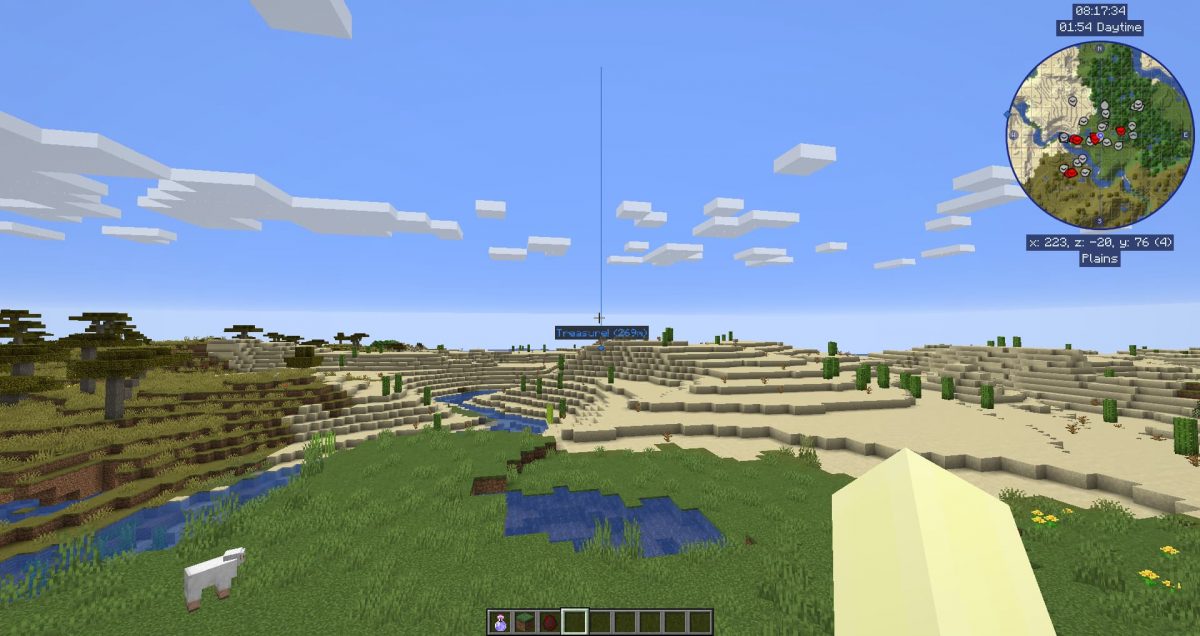
Si un joueur n’a pas JourneyMap, il verra toujours l’emplacement dans son chat dans un format facile à comprendre. Lorsqu’un emplacement correctement formaté apparaît dans le chat de Minecraft, vous pouvez soit cliquer dessus pour créer un waypoint, soit faire un clic droit dessus pour voir l’emplacement sur votre carte en plein écran.
Utilisation des cartes topographiques
JourneyMap offre également la possibilité de visualiser les contours d’élévation de votre monde grâce à des cartes topographiques. Vous pouvez personnaliser les propriétés et les couleurs de la carte topographique selon ce qui vous semble le mieux ou ce que vous souhaitez mettre en évidence.
Par exemple, étant donné une hauteur de monde de 256 blocs, une palette de 32 couleurs créera 32 contours d’élévation, chacun avec un intervalle de contour de 8 blocs de hauteur. Cette fonctionnalité peut être particulièrement utile pour planifier des constructions ou naviguer dans des terrains difficiles.
Téléchargement
Solo
Sélectionnez la version du mod à télécharger :
✅ Source
Ce mod nécessite l’installation de Minecraft Forge ou Minecraft Neoforge. Découvrez comment installer un mod sur Minecraft.
Serveur
Version serveur de JourneyMap :

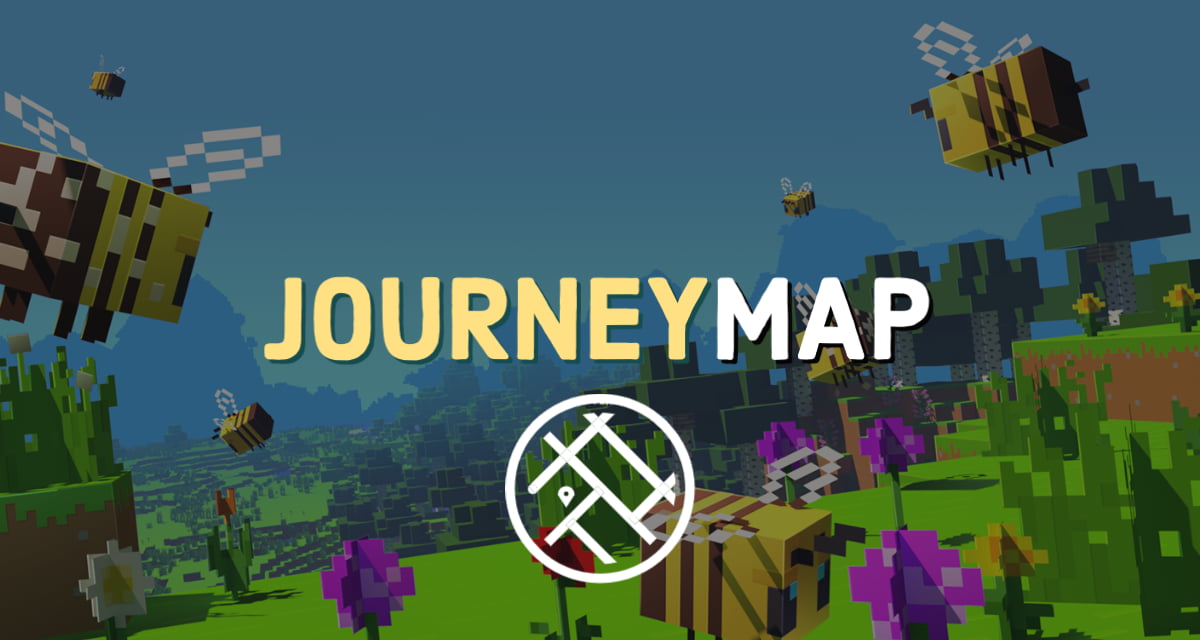
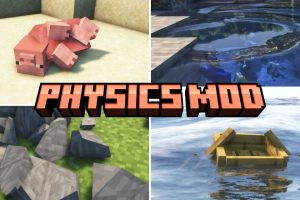










L’ancien article (écrit par RyZine) faisait encore mention d’une “version 1.8 qui ne devrait pas voir le jour” :( L’article a donc été mis à jour :
– Toutes les versions dispos au téléchargement
– Version serveur à télécharger
– Informations sur les raccourcis et les “caractéristiques notables”
– Nouvelle image de présentation
Bon jeu à tous !
Je penses qu’il y a un problème. On y a plus de lien pour télécharger le mod. Est-ce normal ?
Qu’est ce qu’il y a de plus que reals minimap???
C’est “il permet de naviguer” pas “il permettre de naviguer”
J’ai relu l’article et je ne trouve pas cette erreur…
Je l’utilise depuis plus de 6 mois et je le connais très bien.
J’ai juste 1 chose à lui reprocher, c’est le fait qu’il ne gère pas le multi-monde. C’est chaud sur les serveurs qui ont plusieurs maps !
Je n’ai pas assez utilisé ce mod pour remarquer ceci, mais peut-être que ce sera une fonctionnalité dans le futur :)
Le meilleur Mod – Map pour moi. Le plus complet, comme si bien précisé. Mais justement tu aurais pu développer un peu plus, comme par exemple pour le système de Waypoint, où l’on peut s’y téléporter, retrouver l’emplacement sur la map, éditer ou bien le supprimer.
Merci à toi de l’avoir présenté, il le mérite amplement ;)
Merci pour ton commentaire :)
Merci beaucoup, je cherchais un mode comme ça pour la 1.7.10 :) et très bon article comme d’habitude ;-)
Comme quoi j’ai bien fait de faire un article sur ce mod même s’il n’est pas disponible en version 1.8 !
Merci pour ton commentaire :)
En anglais, journey ne veut pas dire une journée en francais.
Je sais très bien, c’était pour faire un jeu de mots :P
Moi aussi j’ai eu peur, mais depuis que j’ai vu que t’étais canadien, je vais mieux. Ca ferait un bon slogan pour une pub de sirop d’érable, non?
LE JEU DE MOT DE LA DESCRIPTION DE L’ARTICLE. NON.
Une chance t’es québecois, sinon j’aurais continué à crier :)
Bon article sinon!
hehehe !
Merci pour ton commentaire :)
cool se mod je le mais dans mon mod-pack et bravo :D
(ps:je suis moi aussi québécois :D)
Je suis content de t’avoir faits découvrir ce mod :)
Je trouve ça assez stupide de une article sur un mod d’une ancienne version..